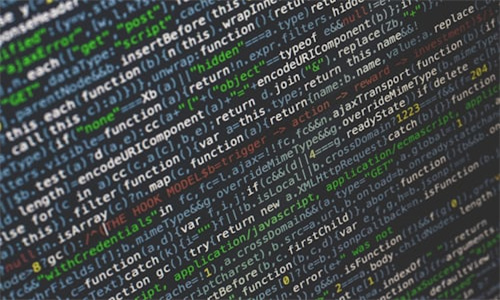惠普笔记本触摸板故障排查:快速恢复触控功能指南

在使用惠普笔记本时,如果遇到触摸板突然失效的情况,不要慌张。以下是一些常见问题及其解决方案,帮助您快速恢复触摸板功能。
问题一:惠普笔记本触摸板完全没反应
如果您的惠普笔记本触摸板完全没反应,可以尝试以下步骤进行排查:
- 检查笔记本电源是否正常,触摸板通常需要电源支持才能工作。
- 尝试重启笔记本,有时候简单的重启可以解决暂时性的触摸板故障。
- 进入BIOS设置,检查触摸板设置是否被禁用。如果被禁用,请将其启用。
- 检查是否有硬件故障,如触摸板连接线松动。如果硬件问题,可能需要联系专业维修服务。
问题二:惠普笔记本触摸板响应迟缓
当触摸板响应迟缓时,您可以尝试以下方法来优化性能:
- 检查系统是否因为运行过多的后台程序而变慢,关闭不必要的应用程序可以提高触摸板的响应速度。
- 更新触摸板驱动程序到最新版本,以解决可能的兼容性问题。
- 调整触摸板的设置,如减少双击时间和滑动速度,以适应您的使用习惯。
- 如果触摸板在特定应用程序中表现不佳,尝试在该程序中调整触摸板设置或检查是否有软件冲突。
问题三:惠普笔记本触摸板无法点击
如果触摸板无法点击,可以尝试以下步骤:
- 检查触摸板是否被设置为仅手势操作,确保点击功能已启用。
- 尝试使用笔记本的物理按键来激活触摸板,如果物理按键也能正常工作,可能是触摸板本身的问题。
- 检查触摸板表面是否有污渍或异物,清洁触摸板表面可以解决点击问题。
- 重启笔记本并尝试使用安全模式检查是否为软件冲突导致的问题。
问题四:惠普笔记本触摸板偶尔失效
如果触摸板偶尔失效,以下是一些可能的解决方案:
- 检查是否有温度过高的问题,过热可能导致触摸板暂时失效。确保笔记本散热良好。
- 检查是否有系统更新未完成,有时系统更新可能需要重启才能完全生效。
- 尝试禁用触摸板一段时间后再启用,有时候短暂的停用可以恢复触摸板功能。
- 检查是否有第三方软件干扰,尝试禁用或卸载可能引起冲突的软件。
问题五:惠普笔记本触摸板无法识别多点触控
如果触摸板无法识别多点触控,可以按照以下步骤尝试修复:
- 确认触摸板驱动程序是否为最新版本,更新驱动可能解决多点触控问题。
- 检查触摸板设置,确保多点触控功能已启用。
- 在BIOS中查看是否有触摸板相关设置被禁用,如有,将其启用。
- 如果以上步骤都无法解决问题,可能是触摸板硬件损坏,建议联系惠普客服进行专业诊断。